Wyłącz rozpoznawanie mowy online w systemie Windows 10
System Windows zapewnia zarówno funkcję rozpoznawania mowy opartą na urządzeniu (dostępną za pośrednictwem funkcji Rozpoznawanie mowy systemu Windows na komputery) oraz opartą na chmurze usługę rozpoznawania mowy na tych rynkach i w regionach, w których znajduje się Cortana do dyspozycji. Firma Microsoft może wykorzystywać dane głosowe zebrane na komputerze użytkownika do ulepszania swoich usług głosowych.
Reklama
Aby korzystać z rozpoznawania mowy, opcja Zaczynam Ciebie poznawać (ustawienie prywatności w sekcji Mowa, pisanie odręczne i pisanie) musi być włączone, ponieważ usługi głosowe istnieją zarówno w chmurze, jak i na Twoim urządzeniu. Informacje zbierane przez firmę Microsoft z tych usług pomagają je ulepszać. Usługi mowy, które nie opierają się na chmurze i działają tylko na Twoim urządzeniu, takie jak Narrator i Windows Rozpoznawanie mowy będzie nadal działać, gdy to ustawienie jest wyłączone, ale firma Microsoft nie będzie gromadzić mowy dane.
Kiedy twój Ustawienie danych diagnostycznych i użytkowych (Ustawienia > Prywatność > Diagnostyka i opinie) jest ustawiona na Pełne, Twoje dane wejściowe pisania odręcznego i pisania są wysyłane do firmy Microsoft, a firma używa tych danych łącznie do ulepszania platformy pisania odręcznego i pisania dla wszystkich użytkowników.
Aby wyłączyć rozpoznawanie mowy online w systemie Windows 10, wykonaj następujące czynności.
- Otworzyć Aplikacja Ustawienia.

- Przejdź do Prywatność -> Mowa.
- Po prawej stronie wyłącz opcję przełączania pod Rozpoznawanie mowy online.

- Ta funkcja jest teraz wyłączona.
Alternatywnie możesz zastosować ulepszenie rejestru.
Wyłącz rozpoznawanie mowy online za pomocą poprawki rejestru
- Pobierz następujące archiwum ZIP: Pobierz archiwum ZIP.
- Wypakuj jego zawartość do dowolnego folderu. Możesz umieścić pliki bezpośrednio na pulpicie.
- Odblokuj pliki.
- Kliknij dwukrotnie na Wyłącz rozpoznawanie mowy online.reg plik, aby go scalić.

- Aby w razie potrzeby cofnąć zmianę, użyj dostarczonego pliku Włącz rozpoznawanie mowy online.reg.
Gotowe!
Powyższe pliki rejestru modyfikują gałąź rejestru
HKEY_CURRENT_USER\Software\Microsoft\Speech_OneCore\Settings\OnlineSpeechPrivacy
Wskazówka: Zobacz, jak to zrobić przejdź do klucza rejestru jednym kliknięciem.
Zmieniają 32-bitową wartość DWORD o nazwie Zaakceptował.
- HasAccepted = 1 — Rozpoznawanie mowy online jest włączone.
- HasAccepted = 0 — Rozpoznawanie mowy online jest wyłączone.
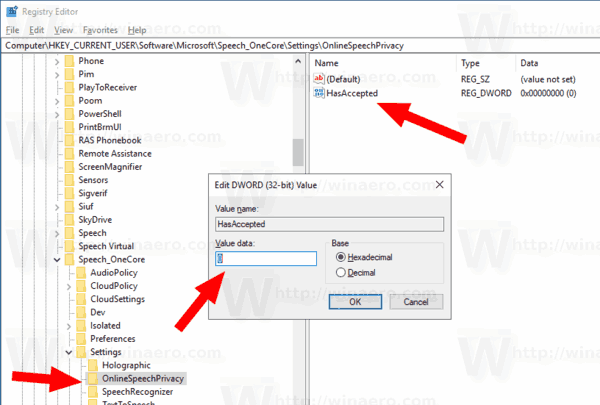
Uwaga: nawet jeśli jesteś z 64-bitowym systemem Windows nadal musisz utworzyć 32-bitową wartość DWORD.
Ponadto, począwszy od kompilacji 17063 systemu Windows 10, system operacyjny ma wiele nowych opcji w obszarze Prywatność. Obejmują one możliwość kontrolowania uprawnień użytkowania dla Twojego Biblioteka/foldery danych, mikrofon, kalendarz, informacje o koncie użytkownika, system plików, Lokalizacja, Łączność, Historia rozmów, e-mail, wiadomości, i więcej. Pojawił się również nowy układ ustawień prywatności pokazany powyżej.
Na koniec możesz wyłączyć rozpoznawanie mowy online na stronie prywatności programu instalacyjnego systemu Windows podczas instalowania systemu operacyjnego od podstaw.

Otóż to.
Przedmioty zainteresowania:
- Odblokuj dodatkowe głosy tekstu na mowę w systemie Windows 10
- Windows 10 zawiera nowe głosy zamiany tekstu na mowę dla Narratora i Cortany

